こちらでは「GIMP」の左上に表示されているツールボックスのメニューボタンをカラフルにする方法をご紹介します、前回の「【GIMP】左上のツールボックスのメニューボタンの数を増やす」ではツールボックスのグループ化を解除してボタンの数を増やす方法をご紹介しましたが、このボタンの色って初期の設定のままだと白黒でちょっと見づらいのですよね、そこで今回はこのツールボックスのボタンを色付きのカラフルなボタンに変更する方法をご紹介します、設定から簡単に変更することができますし元の状態に戻すのも簡単ですので、ツールボックスが見にくいな~っと感じる場合はとりあえず一回色付きのアイコンを試してみましょう。
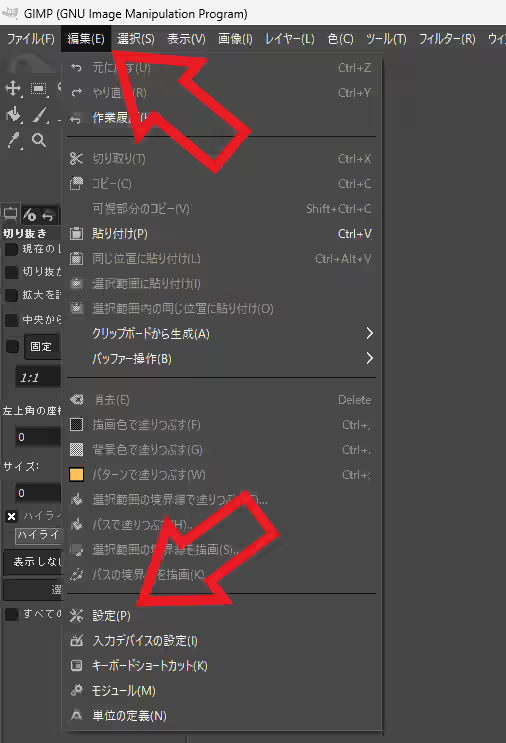
では「GIMP」のツールボックスのボタンをカラフルな色付きのボタンにしてみたいと思います、まずは上部のメニューから「編集」をクリックします、すると編集のメニューが表示されますので「設定」をクリックしましょう。
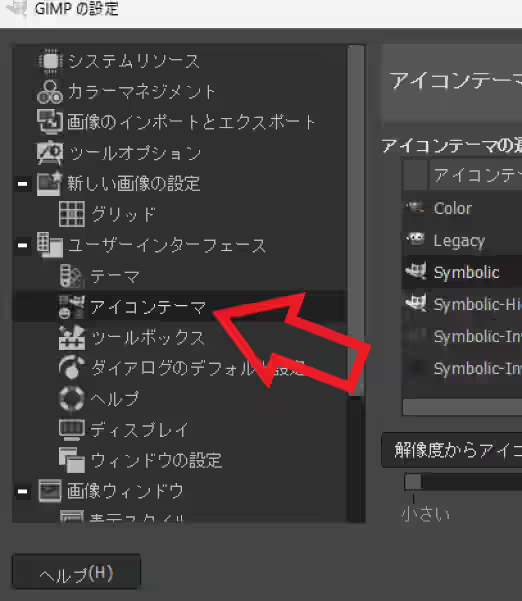
「GIMP の設定」のウィンドウが開いたら左端のメニューから「アイコンテーマ」をクリックしてください、もし「アイコンテーマ」の項目が見当たらない場合は「ユーザーインターフェース」の項目の左側にプラスのマークのボタンがあると思いますので、こちらの「+」ボタンをクリックして「ユーザーインターフェース」の項目を開き一覧から「アイコンテーマ」を探してみてください。
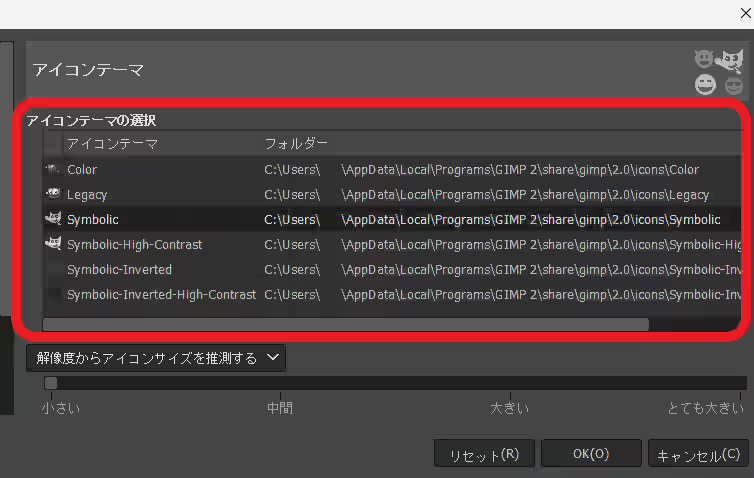
「アイコンテーマ」の設定ページが開いたら「アイコンテーマの選択」という項目をご覧ください、上の画像のようにいくつかのアイコンテーマが用意されていますので、こちらからテーマを選択してツールボックスのボタンの色を替えてみましょう。
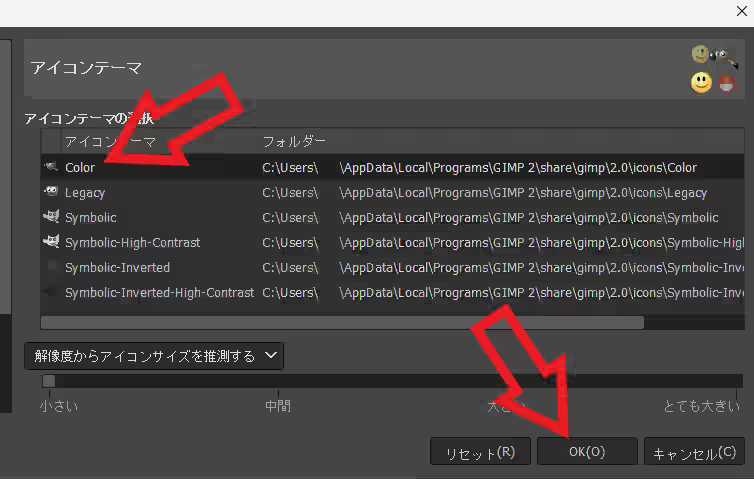
ツールボックスのボタンをカラフルな色付きのボタンにしたい場合は「Color」か「Legacy」のテーマを選択ですね、どちらも色付きのアイコンテーマです、ちなみに初期設定のボタンに戻したくなった場合はアイコンテーマから「Symbolic」を選択しましょう、対象のテーマをクリックすると選択する事ができますので最後に「OK」ボタンをクリックすれば設定の変更は完了です。
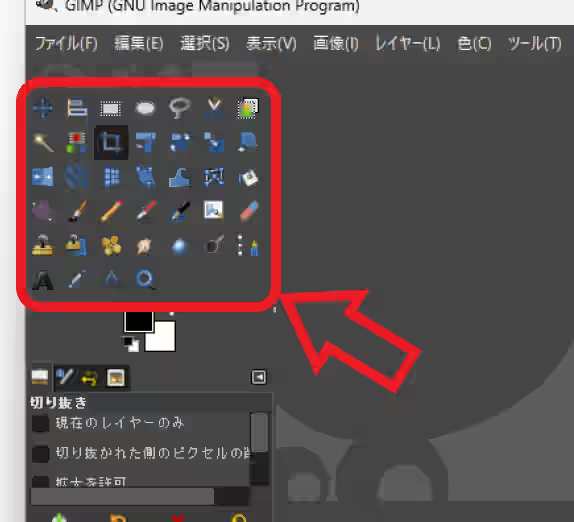
上の画像は「Color」のアイコンテーマを選択した状態なのですが、ボタンがカラフルになってツールボックスが大分見やすくなったのではないでしょうか?、ちなみに色付きのボタンだといまいちかな~という方は「Symbolic-High-Contrast」のテーマをお試しください、白黒のテーマなのですが初期設定よりは見やすいかもしれません。
「GIMP」のその他の使い方や設定などは↓の記事の下部にリンクをまとめてあります。

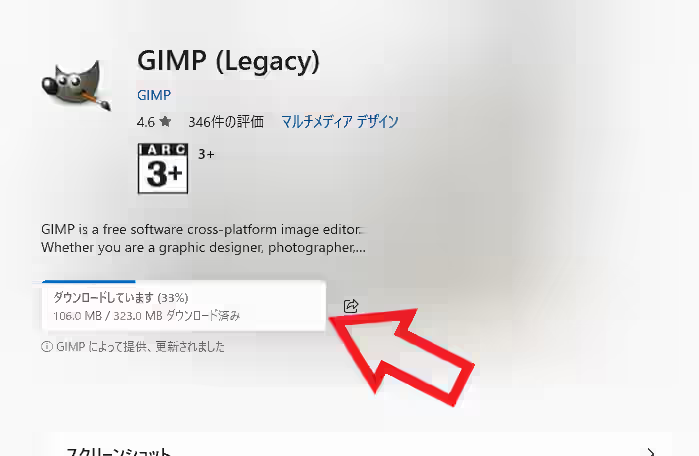
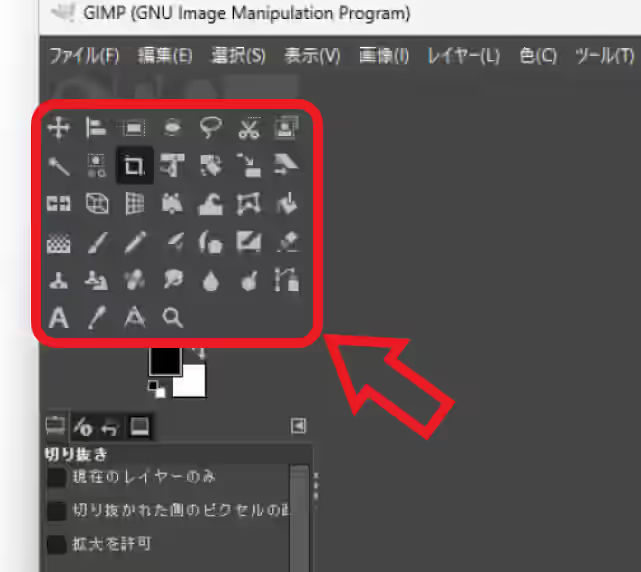
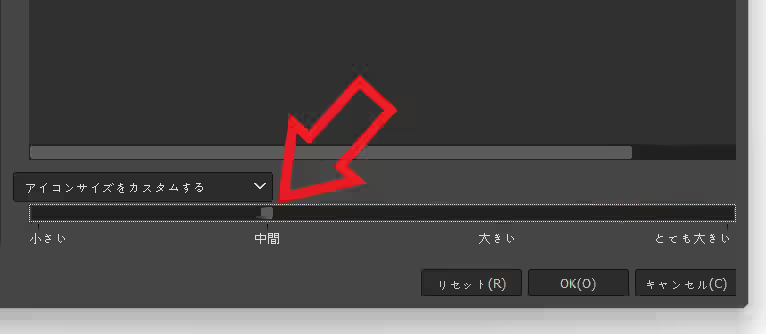
コメント